文章详情页
win10邮箱设置签名方法
浏览:3日期:2023-04-19 08:51:11
有很多的小伙伴都在使用win10邮箱,大家都想让自己发的邮件更吸引人更有个性,这就可以设置一下电子签名,今天就给大家带来了设置签名的方法,一起看看吧。
【win10邮箱常见问题】
win10邮箱怎么设置签名:1、打开邮箱
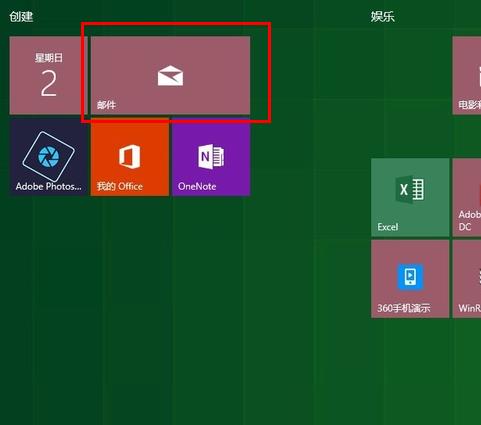
2、点击左下角“设置”
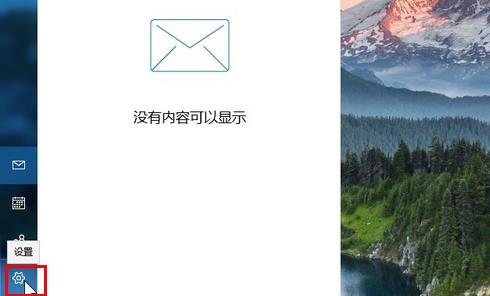
3、点击右侧“签名”
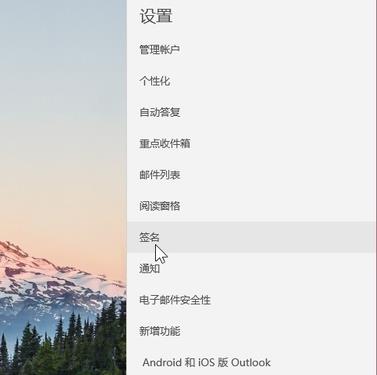
4、选择想要设置的账户
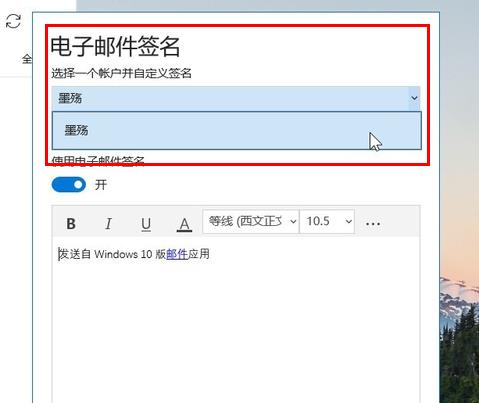
5、打开签名的开关
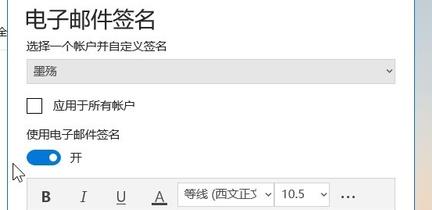
6、在下方输入签名,保存即可
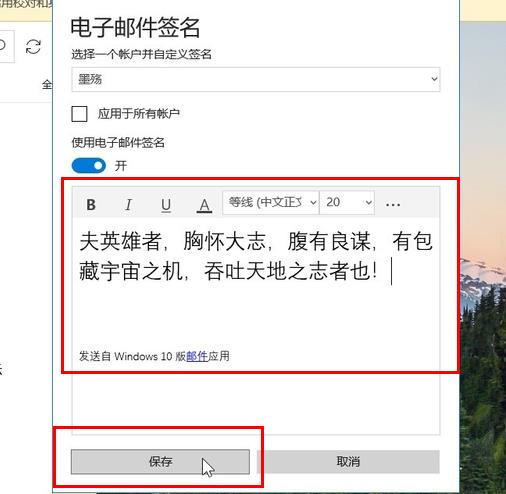
以上就是win10邮箱设置签名方法了,更多win10邮箱有关问题都可关注好吧啦网查看哦~
以上就是win10邮箱设置签名方法的全部内容,望能这篇win10邮箱设置签名方法可以帮助您解决问题,能够解决大家的实际问题是好吧啦网一直努力的方向和目标。
相关文章:
1. win8.1手工检查系统更新的操作方法2. Win11笔记本电源计划怎么设置?Win11设置电源计划为高性能的方法3. win7桌面ie图标无法删除怎么办?解决的方法介绍4. 鼠标怎么设置为左手? deepin20左手鼠标设置方法5. Win10磁盘清理和优化的方法教程6. 通过修改注册表来提高系统的稳定安全让计算机坚强起来7. 微软Windows 7 SP1 RC 官方已经提供下载8. winxp系统中恢复麦克风没声音具体操作方法9. Win7文件夹属性没有安全选项怎么办?Win7文件夹没有安全属性解决教程10. 华硕STRIX S7VI笔记本怎么安装win7系统 安装win7系统方法说明
排行榜

 网公网安备
网公网安备